- Тип техники
- Бренд
Просмотр инструкции МФУ (многофункционального устройства) HP Deskjet F4210, страница 151

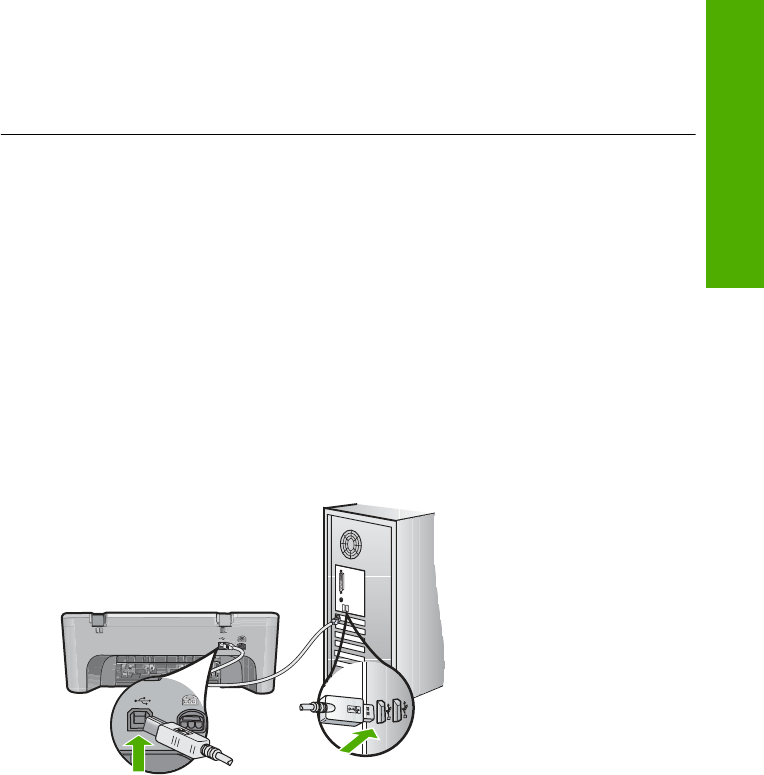
8. Перезагрузите компьютер.
9. После перезагрузки компьютера повторите сканирование.
Причина: Устройство не было правильно подсоединено к компьютеру.
Если это не помогло, используйте следующее решение.
Решение 7. Выполните сканирование с помощью Windows Image Acquisition
(WIA)
Решение: Попробуйте выполнить сканирование с помощью Windows Image
Acquisition (WIA) вместо программы Центр решений HP.
Сканирование с помощью WIA
1. Убедитесь, что устройство включено.
2. Убедитесь, что кабель USB надежно подключен к порту USB на задней
панели устройства.
При правильном подключении кабеля значок USB на кабеле расположен
сверху.
3. Убедитесь, что другой конец кабеля USB подключен к
порту USB на
компьютере.
4. На панели задач Windows щелкните Пуск и выберите Программы или Все
программы, а затем щелкните Стандартные.
5. Щелкните Paint.
6. В приложении Paint щелкните Файл, а затем щелкните Со сканера или
камеры.
7. Выберите устройство в списке исходных устройств TWAIN.
8. Выберите тип изображения для сканирования и щелкните Сканировать.
Программа Iобработки изображений Windows выполнит сканирование с
устройства с
помощью программного обеспечения TWAIN, а не Центр
решений HP.
Причина: Если удается выполнить сканирование с помощью WIA, это
означает, что проблема связана с программой Центр решений HP. Можно
использовать WIA для сканирования либо попробовать другое решение.
Ошибки 149
Устранение неполадок
Ваш отзыв будет первым



